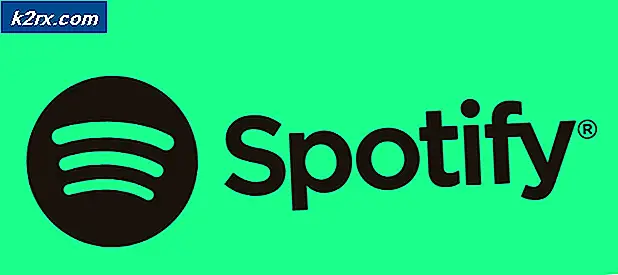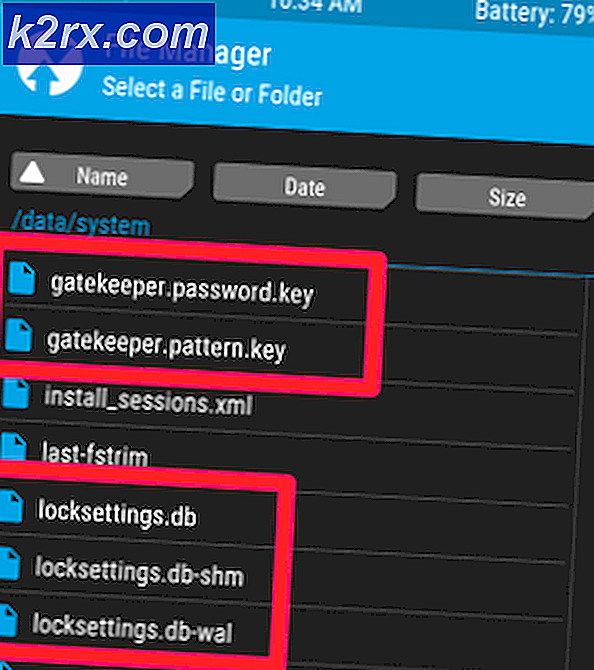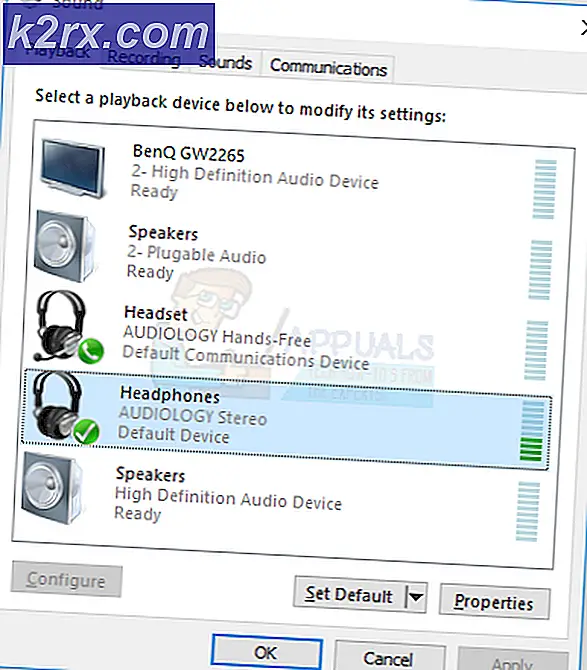Sådan kontrolleres, hvis dit system understøtter Windows 10
Før du opgraderer din maskine til Windows 10, skal du kontrollere, om dit mærkenavn computer, notesbog eller bundkort er kompatible med Windows 10 eller ej. Du skal følge den samme procedure for en ny maskine uden operativsystem og maskine med det ældre operativsystem.
Hvis din maskine ikke er kompatibel med Windows 10, vil du ikke kunne opgradere eller installere Windows 10. Faktisk kan du gøre det, men din maskine fungerer muligvis ikke korrekt på grund af inkompatibilitet mellem hardware og software. Disse dage er der mange problemer på grund af kompatibilitetsproblemer. For eksempel forsøger slutbrugere at installere den inkompatible printer, grafikkort eller en anden enhed på Windows 10. Det sidste understøttede operativsystem til denne enhed er Windows Vista eller Windows 7. I slutningen virker deres Windows-maskine ikke korrekt der Der er mange fejl, BSOD'er og ustabilt arbejde.
Også få brugere kunne ikke lide deres nuværende operativsystem, og de besluttede at formatere harddisken og opgradere maskinen til Windows 10. Desværre har de ikke kontrolleret, at deres maskine er kompatibel med Windows 10. De mistede alle indstillinger, applikationer og data og de kunne ikke vende tilbage til deres tidligere operativsystem. Den eneste løsning var en ren installation af operativsystem, drivere og applikationer.
I denne artikel vil jeg lære dig, hvordan du tjekker, er din maskine kompatibel med Windows 10. Før du kontrollerer operativsystemkompatibilitet skal du bestemme bundkortmodel. Se venligst instruktionerne, hvordan du bestemmer bundkortmodellen på linket https://appuals.com/how-to-find-out-your-motherboard-model. Derefter skal du åbne sælgerens websted og kontrollere det nyeste kompatible operativsystem med din maskine. Vi vil vise dig, hvordan du gør det for mærkecomputere og notesbøger og til bundkort.
Til mærke computere og notesbøger
Hvis du bruger mærke computer eller notesbog, vil du kontrollere operativsystemet ved hjælp af computer og notesbog model. Som altid skal du tjekke tekniske oplysninger på sælgerens hjemmeside og ikke tredjepartswebsteder.
Forestil dig at du bruger notebook HP 2000-219DX, og du kan ikke lide dit nuværende operativsystem, Windows 7. Du planlægger at opgradere Windows 7 til Windows 10. Først skal du kontrollere oplysninger på den officielle leverandørs hjemmeside.
PRO TIP: Hvis problemet er med din computer eller en bærbar computer / notesbog, skal du prøve at bruge Reimage Plus-softwaren, som kan scanne lagrene og udskifte korrupte og manglende filer. Dette virker i de fleste tilfælde, hvor problemet er opstået på grund af systemkorruption. Du kan downloade Reimage Plus ved at klikke her- Åbn internetbrowser (Google Chrome, Mozilla Firefox, Edge eller andet)
- Åbn HP Support hjemmeside
- Kontroller det senest understøttede operativsystem. I vores eksempel er det sidste understøttede operativsystem ved notebook computer Windows 7, ikke Windows 10. Det betyder, at du ikke skal opgradere din maskine til Windows 10. Du kan faktisk prøve, men HP garanterer ikke, at computer eller notesbog vil fungere korrekt med det nyere operativsystem, Windows 10.
- Luk internetbrowser
Til bundkort modeller
Hvis du bruger en brugerdefineret maskine, der er samlet af dig eller en anden, skal du kontrollere operativsystemets kompatibilitet ved hjælp af bundkortmodellen. Som altid skal du tjekke tekniske oplysninger på sælgerens hjemmeside og ikke tredjepartswebsteder.
Forestil dig næste scenario. Du samler din egen maskine, og du har købt ASUS Prime B250-PRO bundkort, og du skal vide, om dit bundkort understøttes af Windows 10.
- Åbn internetbrowser (Google Chrome, Mozilla Firefox, Edge eller andet)
- Åbn ASUS hjemmeside
- Kontroller det senest understøttede operativsystem. I vores eksempel er det sidste understøttede operativsystem af bundkort Windows 10. Det betyder, at du vil kunne installere og bruge Windows 10 på disse maskiner.
- Luk internetbrowser
PRO TIP: Hvis problemet er med din computer eller en bærbar computer / notesbog, skal du prøve at bruge Reimage Plus-softwaren, som kan scanne lagrene og udskifte korrupte og manglende filer. Dette virker i de fleste tilfælde, hvor problemet er opstået på grund af systemkorruption. Du kan downloade Reimage Plus ved at klikke her